넷플릭스를 조금이라도 고화질로 시청하고 싶으신 분들을 위해 이번 포스팅에서는 넷플릭스 요금제에 따른 화질의 차이를 알아보고, 선택한 요금제에 맞는 고화질 시청방법과 화질설정 방법을 공유해드리겠습니다.
넷플릭스 요금제 화질 차이
넷플릭스는 베이직, 스탠다드, 프리미엄 이렇게 3가지 멤버십을 제공하고 있습니다. 멤버십에 따라 월 구독료와 동시접속 가능한 디바이스의 수가 다르고, 요금제별로 제공하는 화질의 제한을 두고 있습니다. 신규 가입자들이 요금제 선택 시 결정에 어려움을 갖는 이유도 이 화질의 차이 때문입니다.
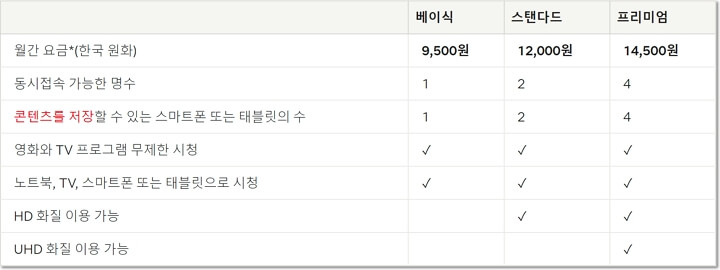
베이직 요금제
월 구독료가 9,500원으로 가장 저렴한 베이직 요금제의 경우 하나의 디바이스에서만 이용 가능하고, 화질은 SD 화질(480p)을 제공합니다.
스마트폰으로만 시청한다면 사실 크게 개의치않고 사용할 수도 있지만, 화면이 조금만 커지면 자글자글한 느낌과 경우에 따라서 픽셀이 보이기도 합니다.
대부분의 미디어가 HD 화질을 기본으로 제공하는 것을 생각하면 상당히 시대착오적인(?) 화질이 아닌가 생각되고, 상위 요금제 가입을 유도하기 위한 전략적 요금제가 아닐까 의심을 품게 됩니다.
스탠다드 요금제
월 구독료가 12,000원인 스탠다드 요금제는 아마 가장 많은 사용자들이 선택한 요금제일 것입니다. 2개의 디바이스에서 동시 접속이 가능하기 때문에 가족이나 친구들과 공유가 가능하고, FHD 고화질(1080p)을 제공하고 있습니다.
FHD 화질은 다양한 기기에서 대체로 만족하며 시청할 수 있는 고화질입니다. 스탠다드 요금제를 이용하는 사용자 대부분이 큰 불편함이나 거슬림 없이 시청하고 있을 거라 생각됩니다.
※ 넷플릭스 웹 사이트에 스탠다드 화질 표기가 HD(780p)로 되어 있지만, 실제로는 FHD(1080p)까지 지원하고 있습니다. 따라서 위 첨부한 이미지와 설명이 다르다는 점 참고하시기 바랍니다.
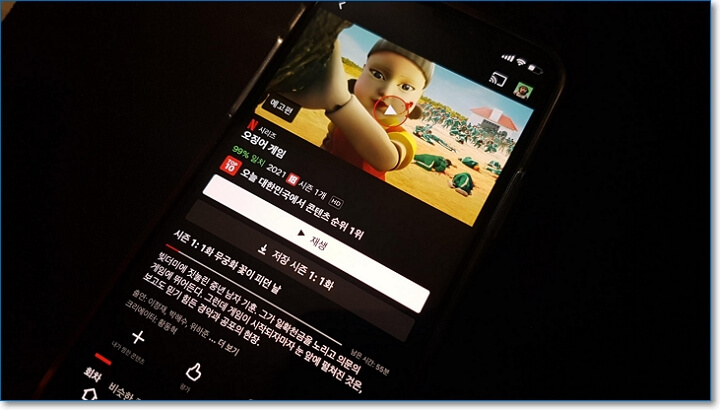
프리미엄 요금제
월 구독료가 14,500원으로 가장 비싼 요금제인 프리미엄 요금제는 무려 4개의 디바이스에서 동시 접속이 가능하고, UHD(2160p)의 초화질을 지원하는데요. 아마 자주 들어보셨을 텐데 4k가 바로 UHD화질입니다.
여기까지만 보면 "아니 4k를 지원한다는데 그냥 프리미엄 요금제 가입하면 넷플릭스 초고화질로 볼 수 있는 거 아닌가?"라고 생각하실 수도 있을 겁니다.
하지만 여기에는 한 가지 함정이 있습니다.
프리미엄 요금제는 UHD 화질로 이용할 있다고 하니, 가입만 하면 모든 콘텐츠가 다 UHD 화질로 변환되어 제공되는 줄 착각하시는데요. 전혀 아닙니다.
일단 넷플릭스에서 제공하는 콘텐츠들이 모두 4K 화질을 지원하는 영상이 아닐뿐더러, 4K 콘텐츠를 시청하기 위해서는 검색을 통해서 나오는 영상을 시청해야 합니다. 또한, 4K 시청을 위해서 사용자인 본인 스스로가 시청을 위한 하드웨어와 인터넷 품질 등이 준비되어 있어야 하는데요.
예를 들어, 4K (3840x2160) 영상을 보여줄 수 있는 UHD 전용 TV나 모니터와 같은 디스플레이가 있어야 하고, 프로젝터와 같은 외부기기와 연결하여 보는 경우라면 막힘 없이 송출할 수 있는 케이블도 필요합니다. 스트리밍으로 시청하는 경우에는 화질을 제대로 표현하기 위해 안정적이면서도 빠른 인터넷 속도가 받침 돼야 합니다.
따라서 정말 여러 명이서 계정을 공유해야 하는 상황도 아니고, 순수하게 스마트기기와 노트북 정도에서 넷플릭스를 이용하신다면, 프리미엄 요금제보다는 스탠다드 요금제가 화질과 가격 면에서 더 합리적인 선택이지 않을까 생각합니다.
PC에서 고화질 시청 방법
데스크탑이나 노트북으로 넷플릭스를 이용하기 위해서는 웹 브라우저나 PC용 넷플릭스 앱을 이용해야 합니다. 아마 많은 분들이 대부분 크롬 브라우저를 이용하실 거라고 생각하는데요.
PC에서 넷플릭스를 고화질로 감상하기 위해서는 인터넷 속도도 중요하지만, 간과해서 안 되는 것 중 하나가 바로 시청하는 브라우저 선택입니다. 생각보다 많은 분들이 브라우저가 넷플릭스 화질에 영향을 준다는 것을 모르고 있습니다.
브라우저별 화질 차이
PC에서 넷플릭스를 감상할 수 있는 대표적인 브라우저와 방법은 크롬, 웨일, 엣지, 익스플로러, 오페라, 파이어폭스, 맥의 사파리 그리고 PC용 넷플릭스 앱이 있습니다.
넷플릭스 시청 시 브라우저의 선택이 중요한 것은 이 브라우저들 역시 각각 지원하는 해상도가 제한적이기 때문입니다.
브라우저 해상도
- HD(1280x720p) : 크롬, 웨일, 오페라, 파이어폭스
- FHD(1920x1080p) : 익스플로러, 사파리
- UHD(3840x2160p) = 4K : 엣지, 넷플릭스 앱 (윈도우10 이상)
위에서 확인할 수 있듯이 브라우저별 지원하는 최대 해상도는 이미 정해져 있습니다. 처음 보신 분들은 아마 깜짝 놀라시지 않았을까 생각합니다.
이걸 잘 생각해보면 내가 FHD 화질을 이용할 수 있는 스탠다드 요금제에 가입해 놓고, 정작 PC에서는 크롬을 사용하면서 스스로 HD 화질로 감소시켜 콘텐츠를 시청하는 셈입니다.
스탠다드 가입자라면 최대 4K를 지원하는 엣지나 넷플릭스 앱 또는 익스플로러나 사파리(맥 사용자)로 감상하는 것이 제대로 화질을 누리면서 시청하는 방법입니다.
한편, 프리미엄 가입자면서 4K 시청을 위한 준비가 되어 있다면 당연히 4K 화질을 지원하는 엣지 브라우저나 넷플릭스 앱을 이용하는 것이 올바른 시청 방법입니다.
스탠다드 요금제를 이용하고 있는 저 역시 노트북으로 넷플릭스를 볼 때면 항상 엣지를 이용하고 있습니다. 물론, 노트북을 통해 보는 것이기 때문에 드라마틱한 변화를 체감하기는 어렵지만, 적게라도 화질이 더 좋다는 것은 느껴집니다.
모바일 화질 설정
모바일에서 넷플릭스를 고화질로 시청하기 위해서는 무조건 인터넷 속도가 최우선이고 가장 중요합니다. 모바일은 인터넷 속도와 데이터 수신감도에 따라 화질이 큰 영향을 받기 때문에, 고화질 시청 방법이 아닌 화질 저하를 방지하는 설정 방법이 더 맞는 표현일 것입니다.
화질 저하를 막기 위해 모바일에서 할 수 있는 간단한 설정은 스트리밍 재생 시 데이터 사용을 최대로 올리는 것이고, 콘텐츠를 기기에 저장하여 시청하는 경우에는 저장 공간을 차지하더라도 고화질로 다운로드하는 것입니다.
콘텐츠 재생 설정
콘텐츠 재생 시 데이터를 최대로 사용하여 화질 저하를 방지하는 설정 방법은 다음과 같습니다.
- 넷플릭스 앱을 실행하고, 우측 상단 [프로필 아이콘]을 선택하여 설정으로 이동합니다.
- 프로필 설정에서 [앱 설정]을 선택합니다.
- 앱 설정에서 [모바일 데이터 이용 설정]을 선택합니다.
- 모바일 데이터 이용 설정에서 [데이터 최대 사용] 옵션을 선택합니다.
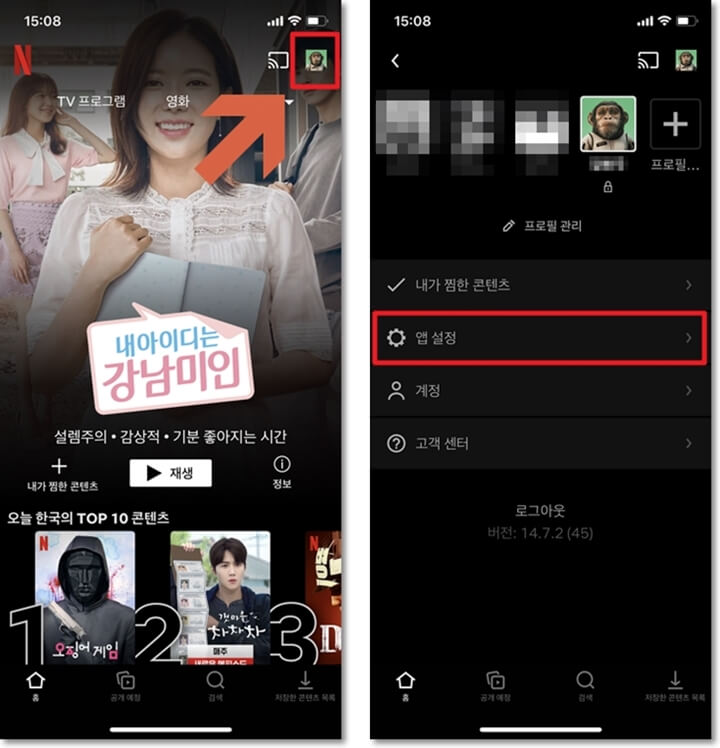
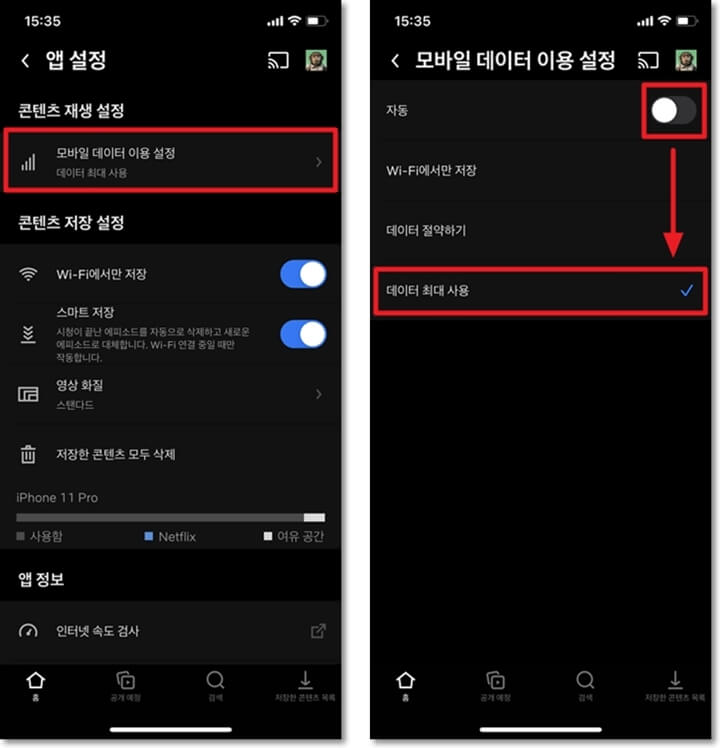
▣ 데이터 소모량
- HD 시간당 최대 3GB
- 4K UHD 시간당 최대 7GB
콘텐츠 저장 설정
콘텐츠를 기기에 저장할 때 고화질로 다운로드 하는 설정 방법은 다음과 같습니다.
- 넷플릭스 앱 → 프로필 설정 → 앱 설정으로 진입합니다.
- 콘텐츠 저장 설정 메뉴에서 [영상 화질] 설정을 선택합니다.
- 영상 화질 설정에서 [고화질] 옵션을 선택합니다.
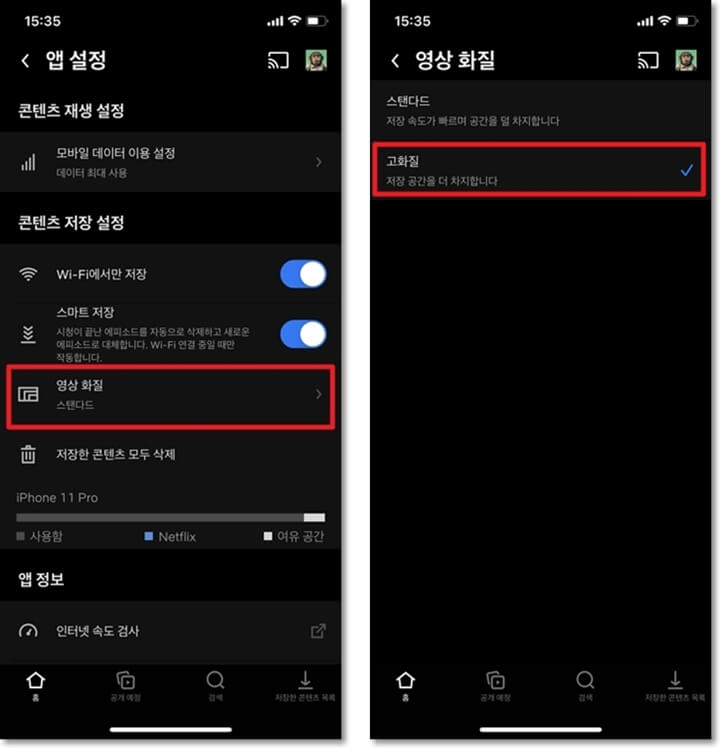
마치며
이번 포스팅에서는 넷플릭스 요금제별 화질의 차이와 고화질 시청을 위한 PC와 모바일에서 화질 설정 및 시청 꿀팁에 대해서 공유해드렸습니다. 오늘 포스팅을 통해 화질 빵빵한 여러분의 슬기로운 넷플릭스 생활이 펼쳐지길 바라겠습니다.
NEXT CONTENTS
넷플릭스 예고편 자동재생 멈추는 방법
PC로 넷플릭스에 접속하면 홈 화면의 콘텐츠 예고편이 자동으로 실행됩니다. 또, 콘텐츠 목록에서 콘텐츠를 선택하면 미리 보기 영상이 자동으로 재생되는데요. 예고편과 미리 보기 영상이 자동
saveonlyme.tistory.com
'↘ IT인터넷' 카테고리의 다른 글
| 유튜브 프리미엄 무료체험 해지 방법 (+아이폰, 안드로이드, PC) (2) | 2021.10.24 |
|---|---|
| 네이버에서 '실검' (실시간 검색어) 보는 방법 (0) | 2021.10.09 |
| 윈도우10 바탕화면 휴지통 아이콘 삭제 방법 (0) | 2021.09.28 |
| 윈도우10 시스템 복원 지점 만들고 복구하는 방법 (0) | 2021.09.28 |
| 아이폰 안테나 문제, 수신감도 체크하는 방법 (3) | 2021.09.26 |




댓글